Перемещение кеша диска Firefox на другой диск
Дисковый кеш Firefox обычно находится на том же диске, на котором был установлен Firefox. В Windows он находится в папке «Документы и настройки», если вы используете более старую версию операционной системы, или в папке пользователя, если вы используете последнюю версию Windows.
Обычно рекомендуется располагать временные каталоги на быстром жестком диске. Основной диск в моей системе — это твердотельный накопитель, который отлично подходит для производительности, но ограничен с точки зрения хранения.
Проблема здесь была двоякой: SSD был не так уж велик, поэтому я хотел переместить некоторые файлы и данные на другой диск. Кэширование также означало множество операций записи на диск, которые, учитывая, что это был SSD первого поколения, не так желательны для этих дисков.
Перемещение кеша диска Firefox на другой диск
Поэтому основной причиной перемещения дискового кеша Firefox является производительность. Другой причиной может быть конфиденциальность. Дисковый кеш может, например, быть перемещен в зашифрованную часть жесткого диска, съемный диск или оперативный диск, чтобы к нему не мог получить доступ любой, кто обращается к компьютеру.
Местоположение дискового кеша Firefox нельзя изменить в диалоговом окне настроек, которое можно открыть, щелкнув кнопку Firefox и выбрав Параметры в открывшемся меню. Единственный способ — добавить новый параметр в диалоговом окне браузера about: config, чтобы вручную изменить расположение дискового кеша Firefox.
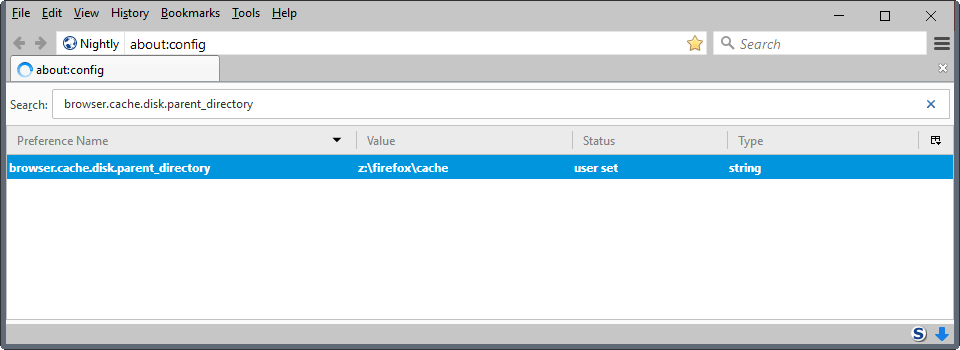
Заметка : Mozilla удалила предпочтение из установок Firefox. Предпочтение все еще действует, но вам нужно сначала добавить его вручную, чтобы установить. Это можно сделать, щелкнув правой кнопкой мыши в основной области страницы about: config и выбрав New> String в открывшемся меню. Назовите строку browser.cache.disk.parent_directory, чтобы настроить предпочтение в Firefox, и укажите новое местоположение пути, например d: \ temp как новое значение.
Старые инструкции
- Введите about: config в адресной строке Firefox и после этого нажмите клавишу Enter.
- Найдите browser.cache.disk.parent_directory и установите значение предпочтения для нового местоположения кеша, например d: \ temp
Пользователи Opera могут сделать то же самое, набрав opera: config # UserPrefs | CacheDirectory4 и изменив предпочтение там.
Пользователи Internet Explorer могут просто изменить местоположение в меню «Инструменты»> «Свойства обозревателя», нажав кнопку «Настройки» в разделе «История просмотров».